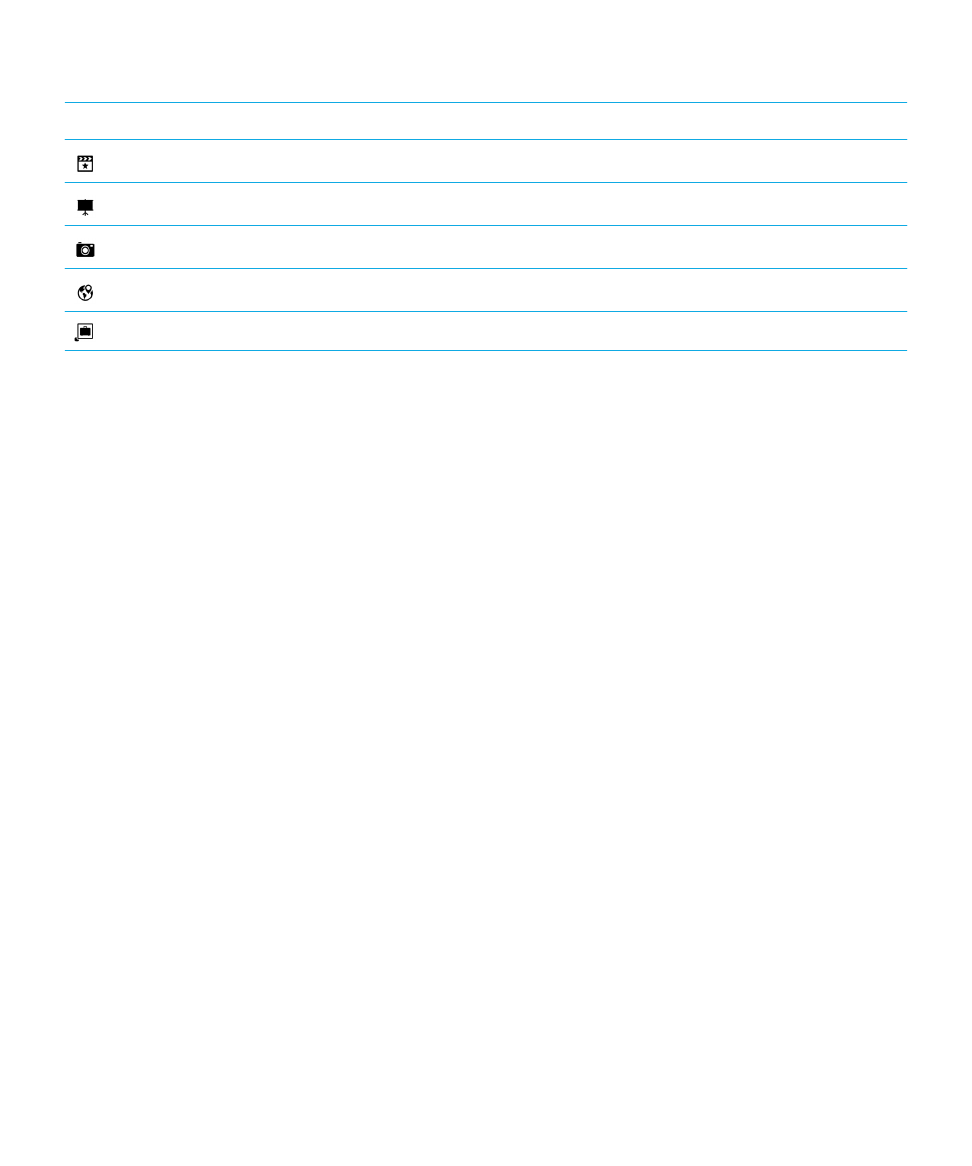
画像をクロップするか、回転させる
画像エディターを使用して、画像の回転、クロップ、フリップ、またはサイズ変更によって、撮影した画像を向上さ
せることができます。
1.
画像アプリケーションで、変更する画像をタッチしてそのまま触れ続けます。
ユーザーガイド
メディア
112
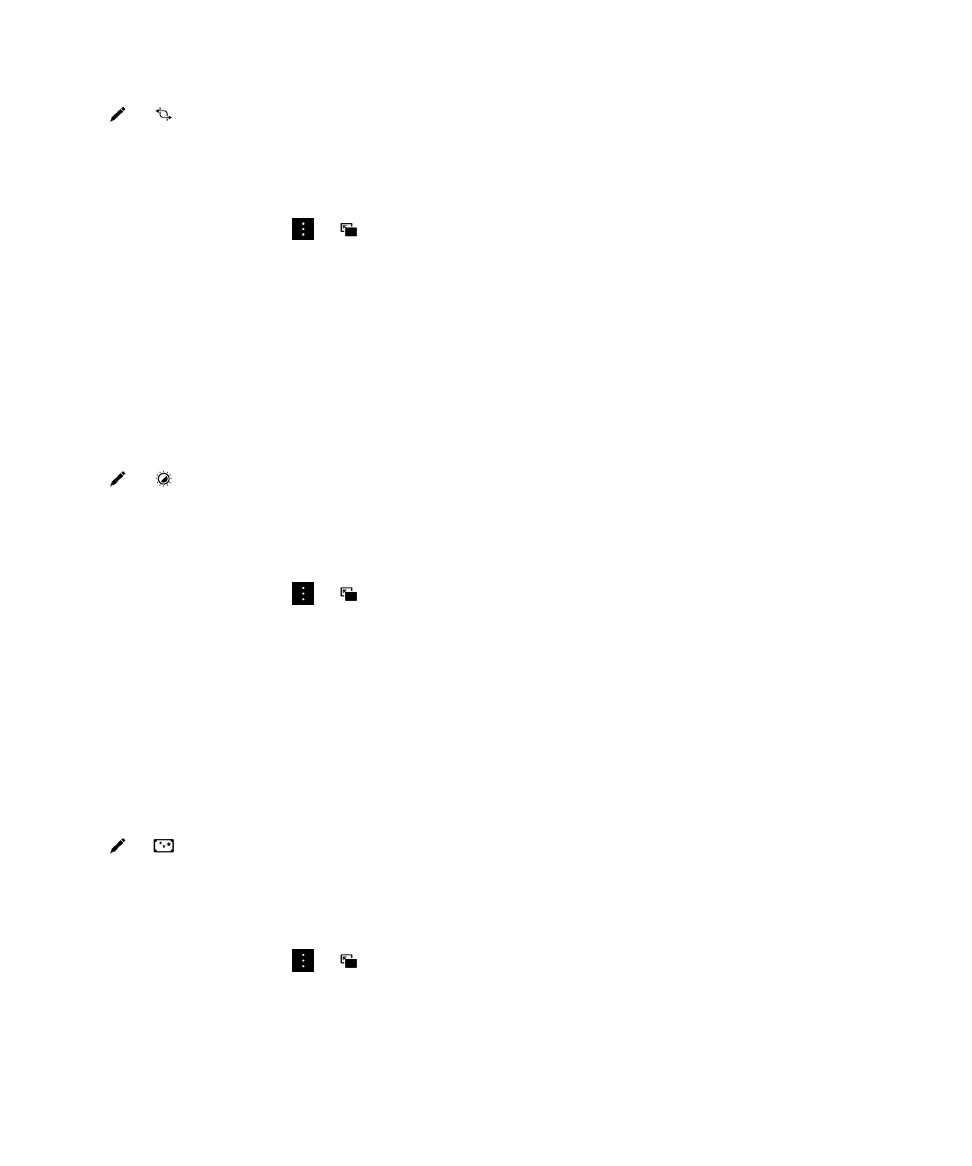
2.
>
をタップします。
3. [自由トリミング]や[左回転]などの編集オプションをタップします。
4.
画像の編集が完了したら、次の操作のいずれかを実行します。
• 変更を保存するには、[保存]をタップします。
• 変更を破棄するには、
>
をタップします。
ヒント
: 編集オプションを選択して結果が気に入らなければ、ふたたび編集オプションをタップすることで変更をす
ばやく破棄できます。